この記事は、Windows 11でごみ箱を設定するのに役立つスクリーンショットを含むガイドです。
Windowsオペレーティングシステムを使用したことがある場合は、ごみ箱について知っています。Windowsオペレーティングシステムのごみ箱は、デフォルトでコンピュータから削除されたすべてのファイルを保存します。誤って削除されたファイルを回復するのに役立つ追加の回復プログラムとして機能します。
ごみ箱もいくつかのストレージスペースを使用して削除したファイルを保存し、ストレージスペースを超えると最も古いファイルを削除して新しいファイル用のスペースを作成します。ごみ箱は、最新のWindows 11を含むすべてのWindowsバージョンで利用可能であり、マイクロソフトはそれを修正したり他のものと交換したりする予定はありません。
一般的にごみ箱を変更するつもりはなく、そのままにしておきます。しかし、Windows 11システムを改善するためにゴミ箱にすることができるいくつかの作業があります。たとえば、ある種のストレージスペースを実行している場合は、ごみ箱のストレージスペースを減らし、スケジュールに従ってゴミ箱を空にしたい場合があります。
Windows11のごみ箱の設定方法5つ
以下にWindows11でごみ箱を設定する方法5つを紹介しています。スクロールして確認してください。
1. ファイルを永久に削除
必要に応じて、簡単な手順でファイルを永久に削除するようにごみ箱を設定できます。したがって、Windows 11で削除されたファイルをごみ箱に送信しないようにするには、ごみ箱の設定をいくつか変更する必要があります。
- まず、デスクトップのごみ箱アイコンを右クリックして[プロパティ]を選択します。

- ごみ箱のプロパティで、ファイルをごみ箱に移動しないという2番目のオプションを選択します。
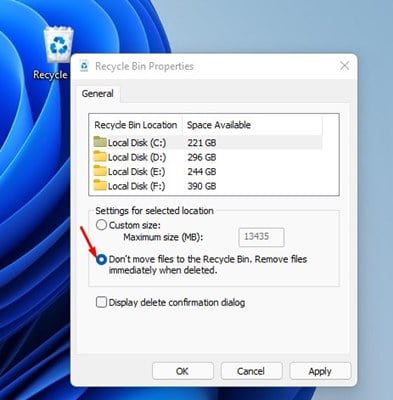
- 完了したら、[OK]ボタンをクリックしてごみ箱のプロパティを終了します。
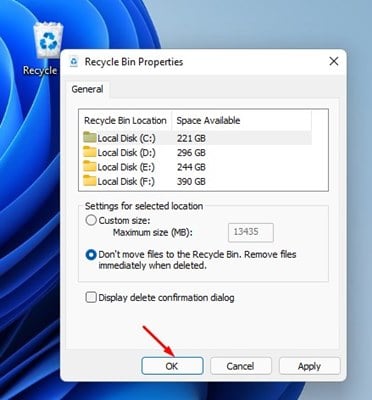
これが終わりです。完了しました。これはごみ箱に送らずにWindows11からファイルを永久に削除する方法です。
2.ごみ箱容量の増加または減少
私たち全員が知っているように、ごみ箱は削除されたファイルを保存するためにドライブ上のいくつかのストレージスペースを占めています。ごみ箱を頻繁に空にする場合は、ごみ箱のストレージを減らすのが最善です。これにより、一部のハードディスク容量が解放されます。一方、ごみ箱に必要なストレージ容量を増やすこともできます。
- まず、デスクトップのごみ箱アイコンを右クリックして[プロパティ]を選択します。

- ごみ箱のプロパティでカスタムサイズオプションを選択し、特定のサイズをMB単位で定義します。

- 完了したら、[OK]ボタンをクリックして変更を保存します。

これで終わりました。完了しました。これは、Windows 11でごみ箱ストアを増減する方法です。
3. 削除確認プロンプトを有効にする
ごみ箱から削除確認プロンプトを有効にすることもできます。この機能は、誤ってファイルを頻繁に削除する傾向がある人に特に便利です。この機能をオンにすると、ファイルを削除するかどうかを尋ねるメッセージが表示されます。Windows 11で削除確認プロンプトを有効にする方法は次のとおりです。
- まず、デスクトップのごみ箱アイコンを右クリックして[プロパティ]を選択します。

- ごみ箱のプロパティで[削除の確認]ダイアログボックスを表示するオプションを有効にします。
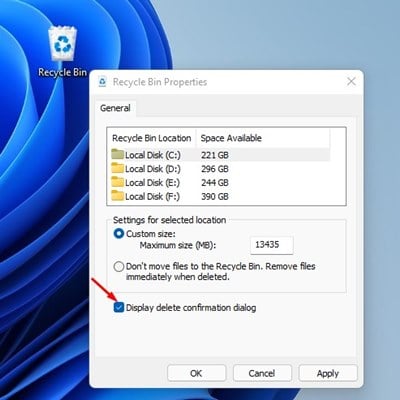
- 完了したら、OKボタンをクリックします。
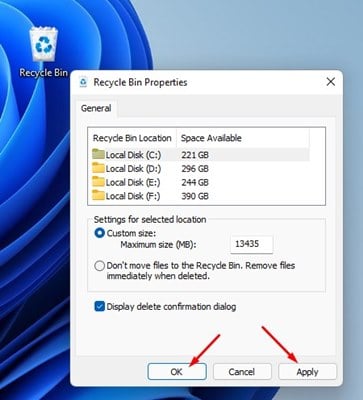
これが終わりです。完了しました。ファイルを削除しようとするたびに、削除確認ダイアログが表示されます。
4.定期的にごみ箱を空にする
Windows11には、ストレージスペースセンスと呼ばれるストレージ管理機能があります。既定では、この機能はコンピュータの記憶領域を確保するように設計されています。スケジュールに従ってゴミ箱を空にするようにウィンドウ11で設定できます。
- まず、Windowsキー+ Iボタンを押して設定を開きます。または、スタートボタンをクリックして設定を選択します。

- 設定アプリで、システム>ストレージ>ストレージスペースセンスに移動します。
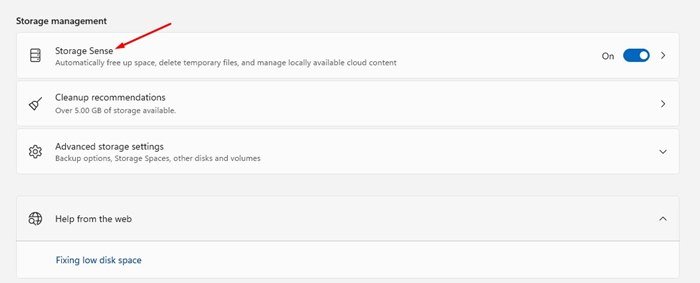
- 保存スペースセンスを有効にし、[ごみ箱にファイルがある場合は削除]オプションを探します。次に、設定する日数を選択します。
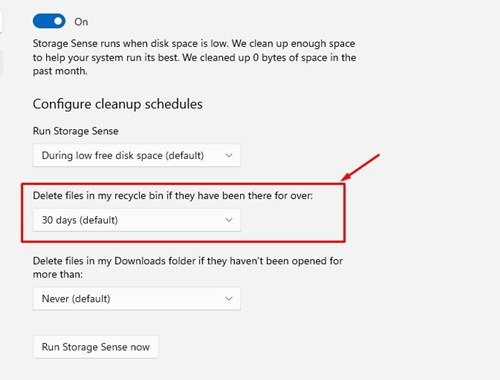
これで終わりました。完了しました。スケジュールに従ってごみ箱を空にするように保存空間センスを調整できる方法を確認しました。
以上でWindows11ごみ箱の設定方法5つを見ました。













